make(旧Integromat)をアップグレードする方法
- 2023.09.13
- マーケティング
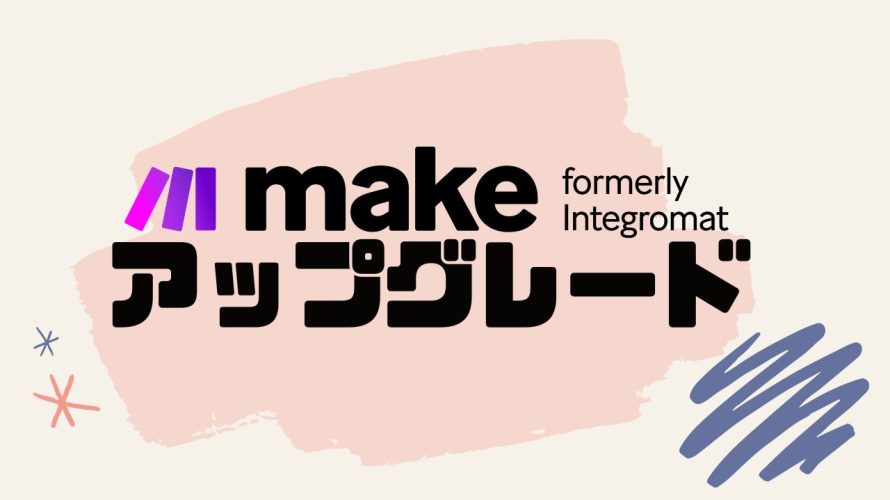
ノーコードで様々なツールと連携し自動化できるmake。
今回はmakeをアップグレードする方法を解説します。
この記事を書いた人
 北岡ひろき(@kitaokahiro)
北岡ひろき(@kitaokahiro)
✅AIツールとSaaSの始め方を発信
✅SEOが大好きなWebマーケター
✅最高アクセス数20万PV
⇒初心者でもできるブログの始め方はこちら
※当ページのリンクには広告が含まれる場合があります。
\まずは無料でおためし/
makeを無料体験する方法については『makeを無料体験する方法』の記事で画像つきでわかりやすく解説しているのでぜひご覧ください。
makeの始め方・使い方は『makeの始め方・使い方』の記事をご覧ください。
makeをアップグレードする方法
公式サイトにアクセス
makeの公式サイトにアクセスします。
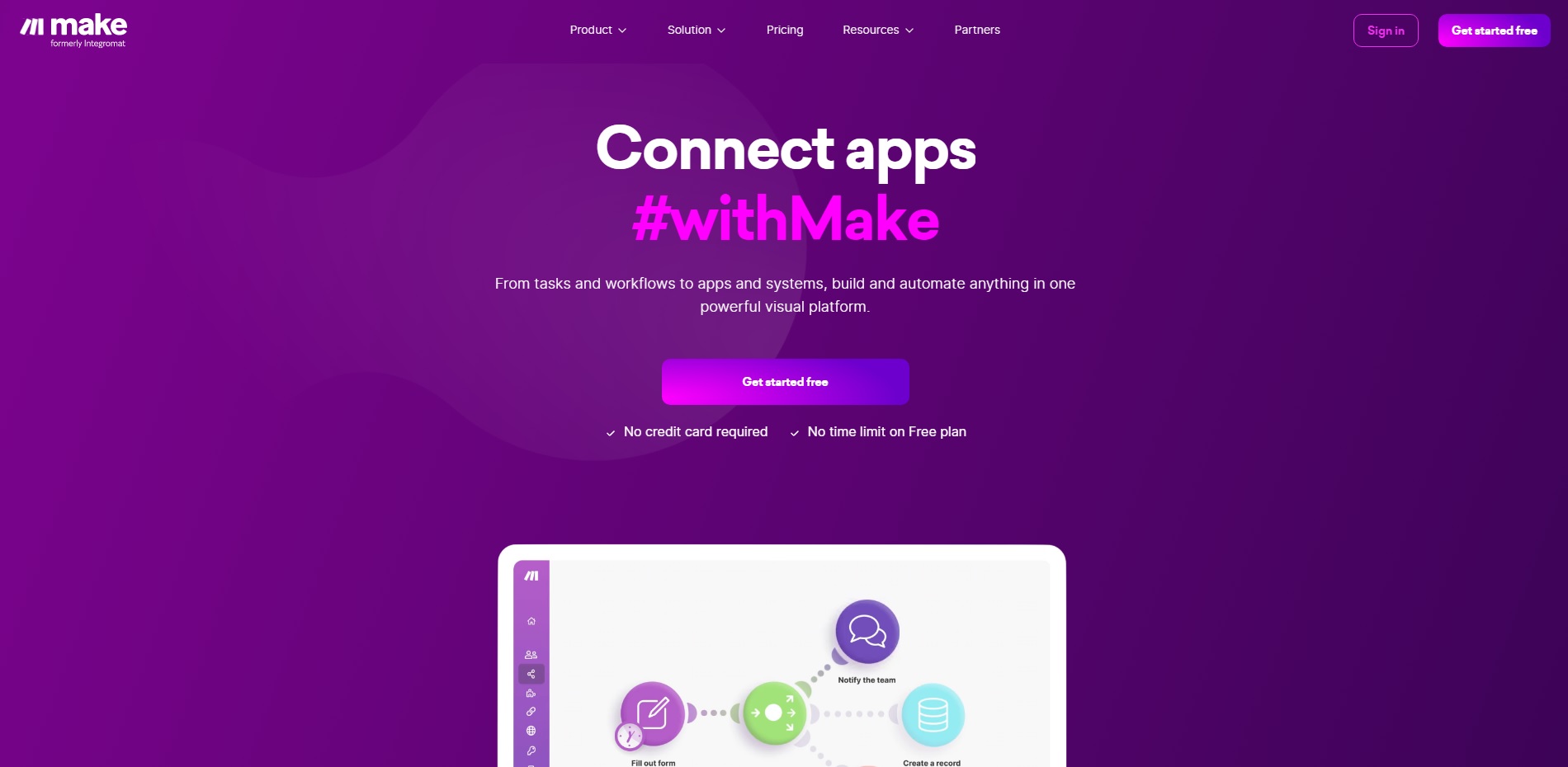
\まずは無料でおためし/
makeを無料体験する方法については『makeを無料体験する方法』の記事で画像つきでわかりやすく解説しているのでぜひご覧ください。
makeの始め方・使い方は『makeの始め方・使い方』の記事をご覧ください。
makeのアカウントをまだ作成していない方はまずはアカウントの作成を行いましょう。
makeでアカウントを作成する方法は『makeを無料体験する方法』の記事をご覧ください。
ログイン
makeのダッシュボードにログインします。
makeにログインする方法は『makeにログインする方法』の記事をご覧ください。
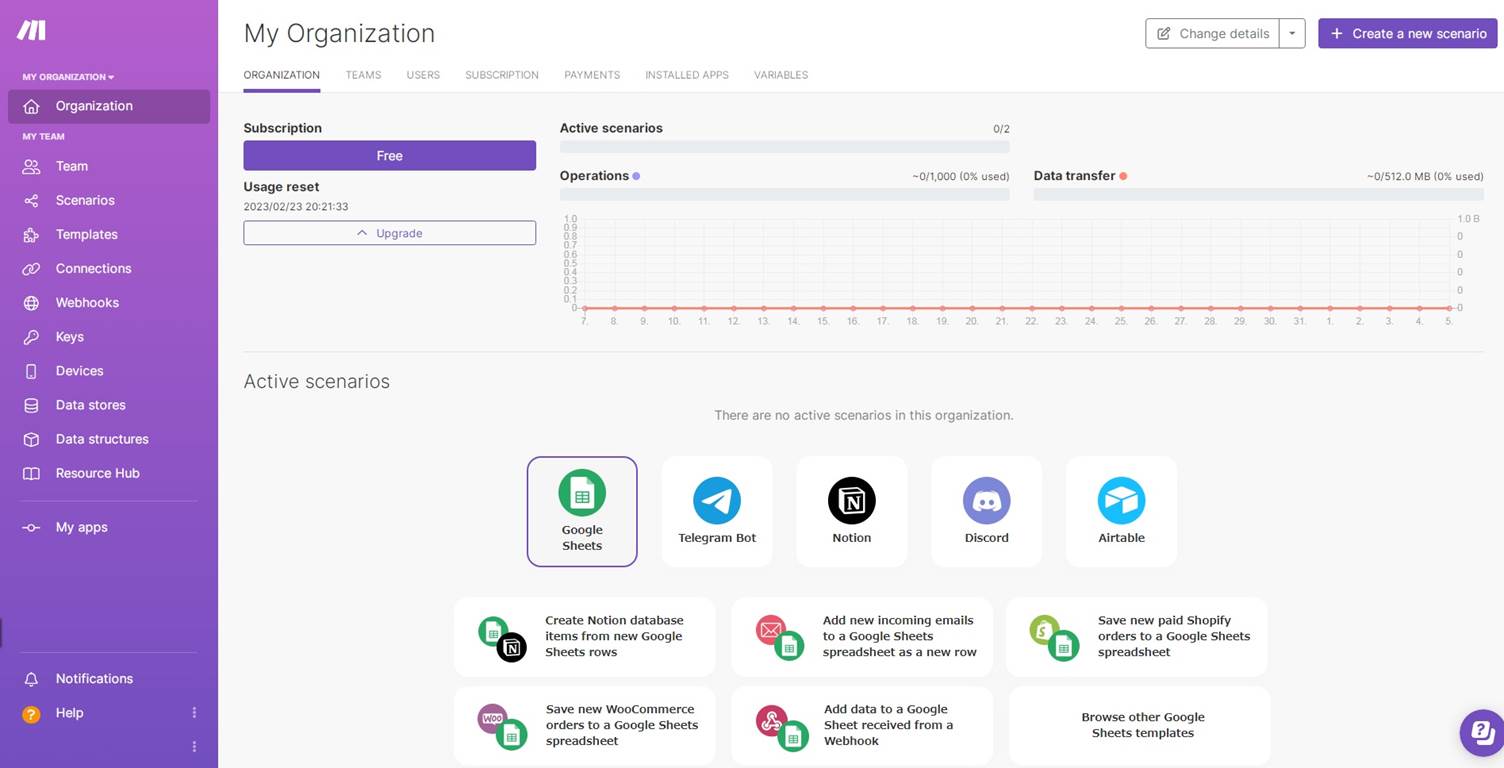
アップグレード
プランのアップグレードをします。
「Upgrade」をクリックします。
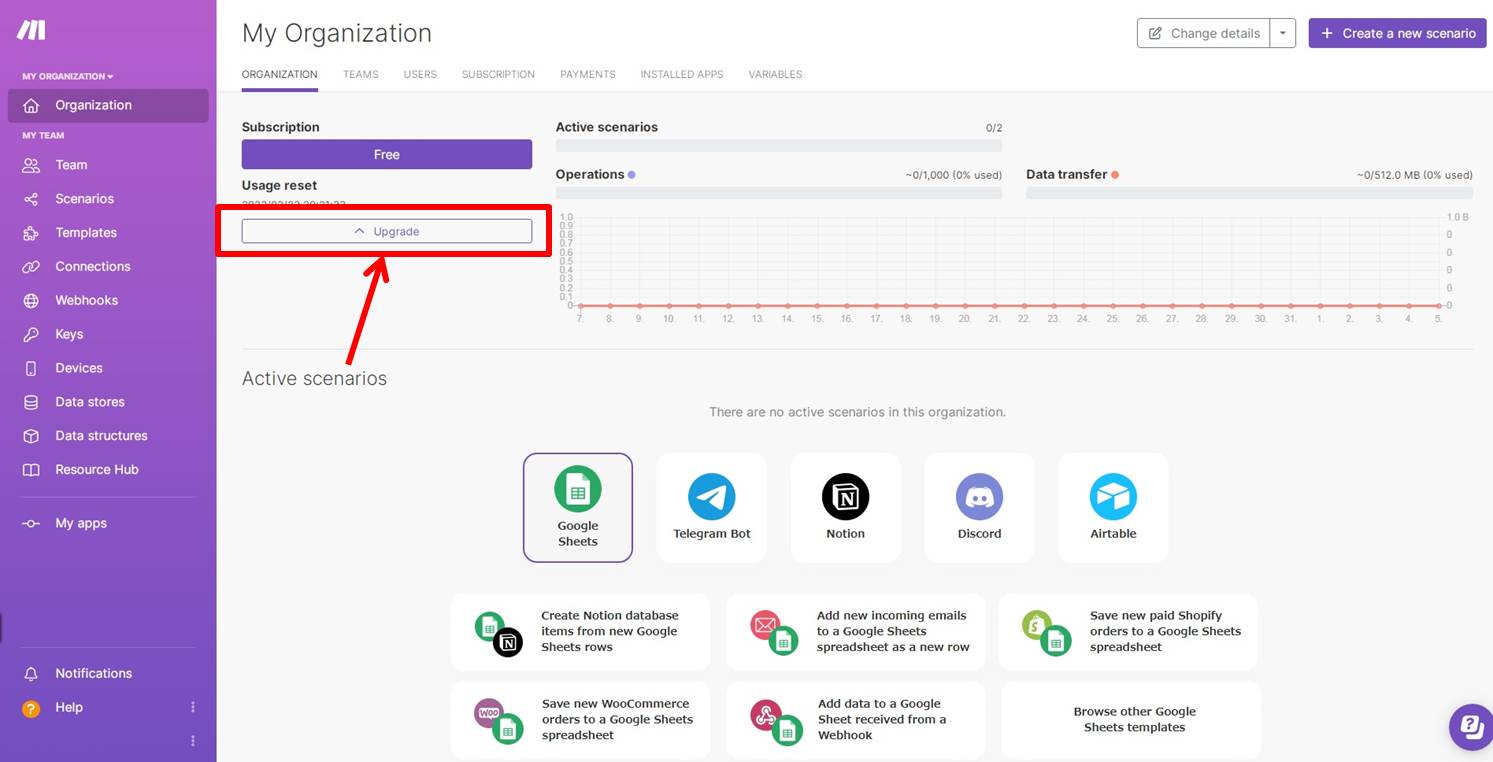
プラン選択
プランを選択します。
Annual(年額)またはMonthly(月額)を選択。
今回はProプランの「Upgrade」をクリックします。
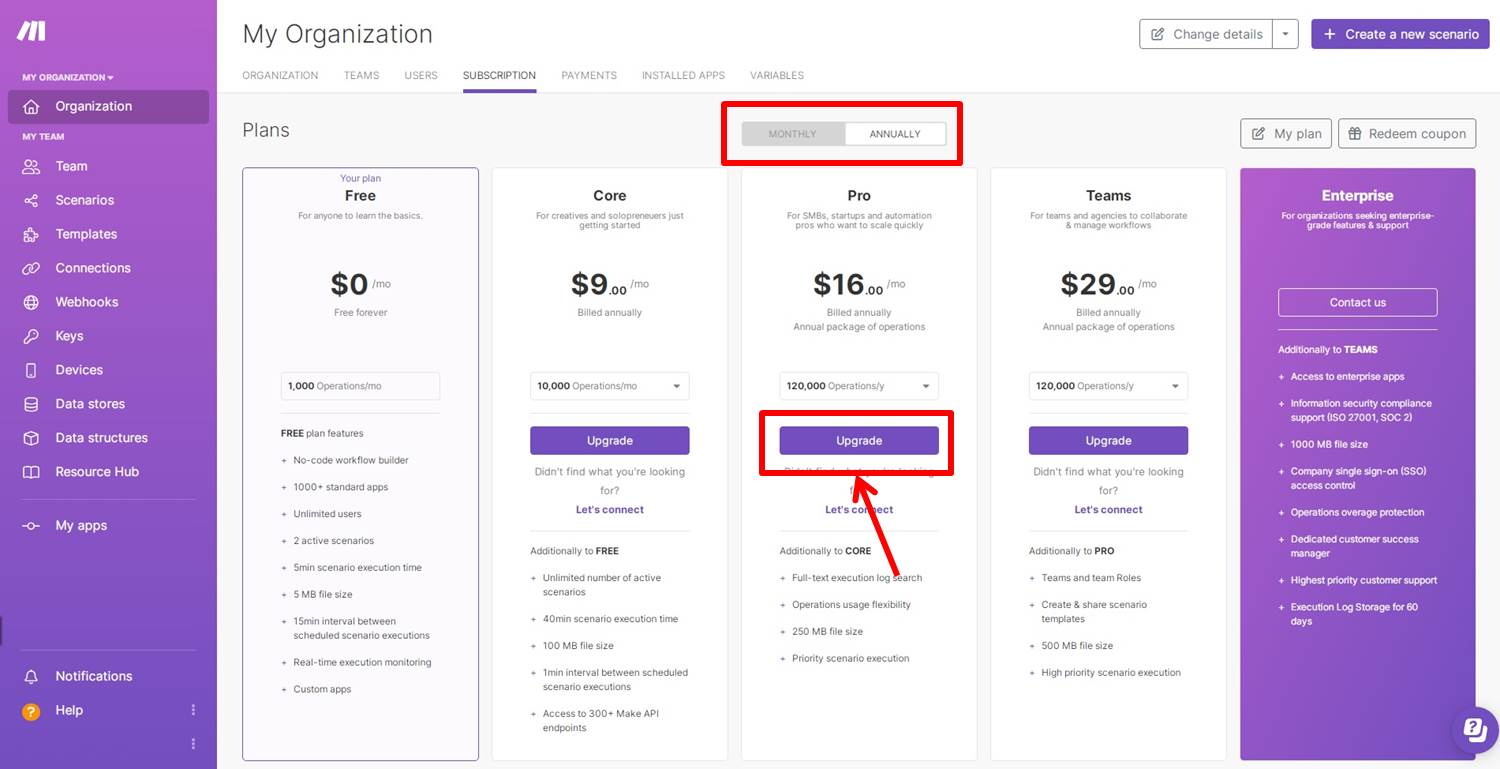
makeのプラン毎の毎の価格と機能については『makeの価格・料金』の記事をご覧ください。
支払い情報を入力
「Select payment method」をクリックします。
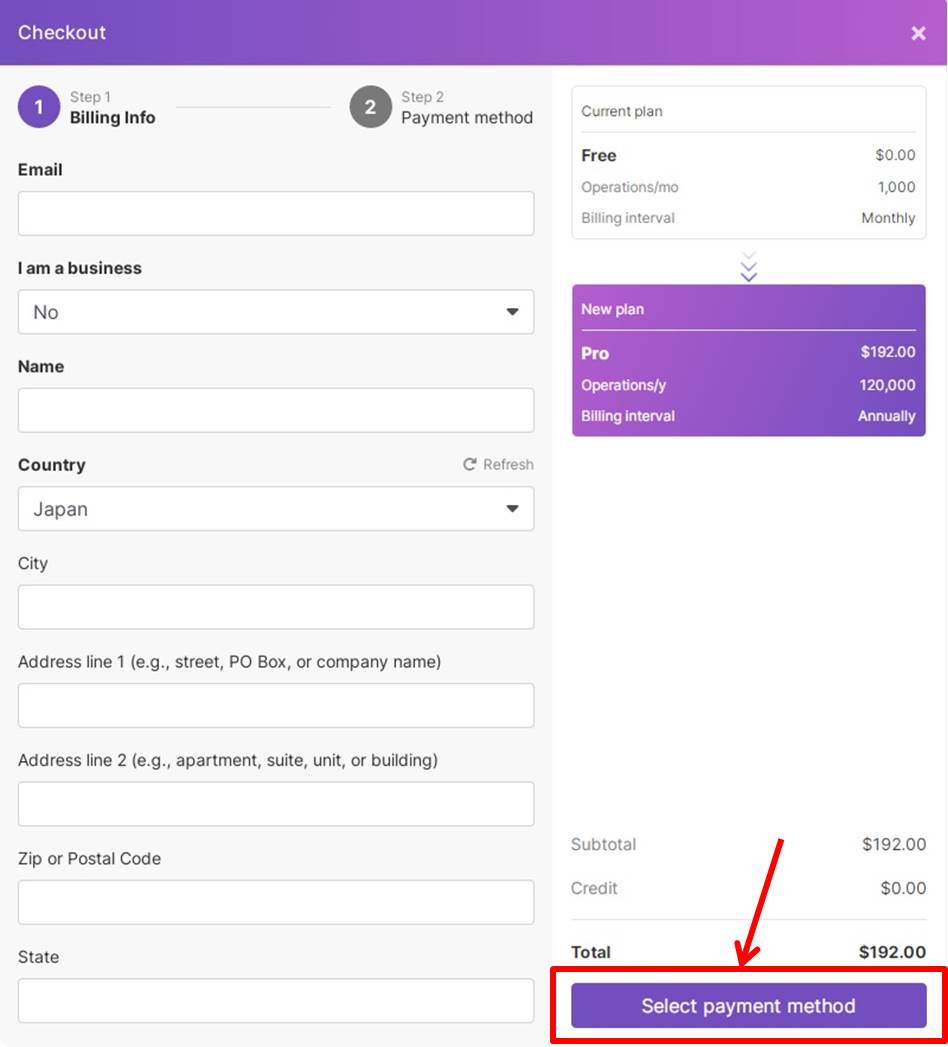
「Proceed to payment」をクリックします。
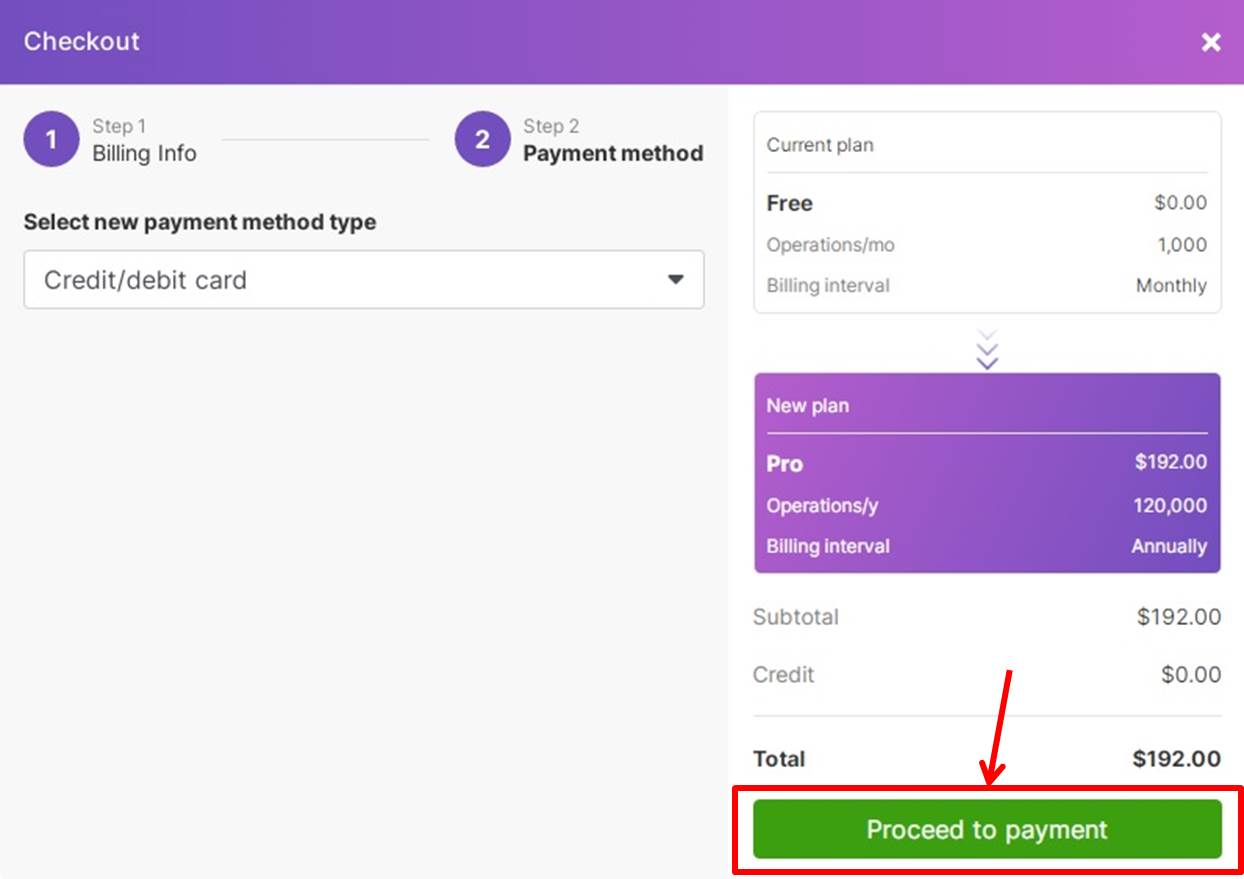
支払い情報を入力します。
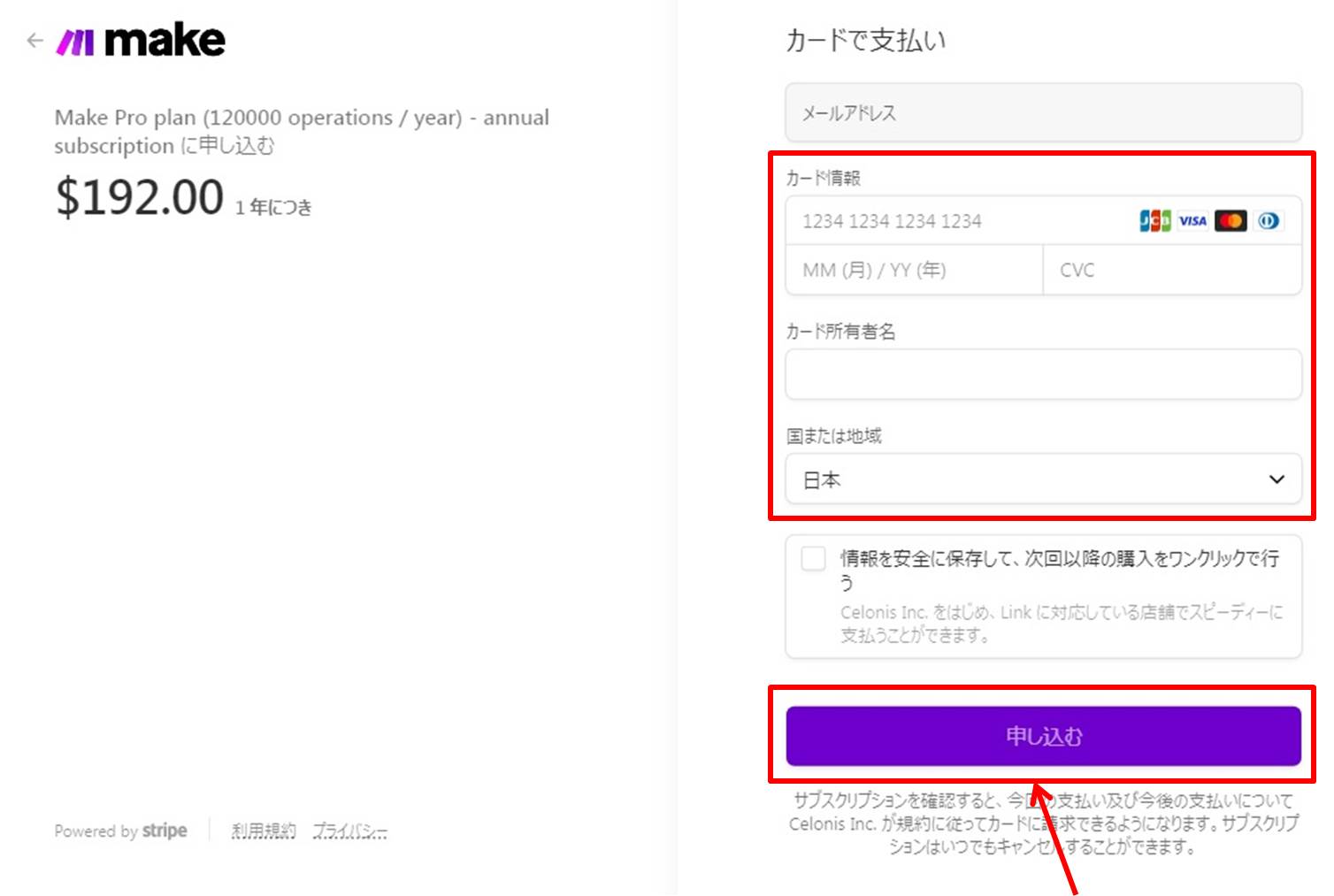
項目は次の通り
| カード情報 | 「カード番号」「有効期限」「セキュリティコード」を入力 |
| カード所有者名 | カードの名義人を入力 |
| 国または地域 | 「日本」を選択 |
情報を入力したら申し込みをします。
「申し込む」をクリックします。
以上でアップグレードができました。
makeのよくある質問
 makeのよくある質問をご紹介します。
makeのよくある質問をご紹介します。
makeの価格は『makeの価格・料金』の記事をご覧ください。
makeを無料体験する方法は『makeを無料体験する方法』の記事をご覧ください。
makeをアップグレードする方法は『makeをアップグレードする方法』の記事をご覧ください。
makeのレビューは『makeのレビュー・口コミ』の記事をご覧ください。
makeの始め方と使い方は『makeの始め方と使い方』の記事をご覧ください。
\無料で相談/
\まずは無料でおためし/
makeを無料体験する方法については『makeを無料体験する方法』の記事で画像つきでわかりやすく解説しているのでぜひご覧ください。
makeの始め方・使い方は『makeの始め方・使い方』の記事をご覧ください。
-
前の記事

プロが教えるおすすめAI副業15選 2023.01.08
-
次の記事
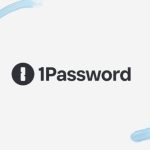
1Password 2023.09.13

